[2026년 최신] 무료 동영상 편집 프로그램 순위 & 추천: 유튜브 초보자용 영상편집기 가이드
누구나 유튜버를 도전하고 싶은 만큼 요즘은 1인 미디어시대입니다. 치열한 유튜브 경쟁판에서 인플루언서로 되려면 영상 편집 기술은 필수이죠. 1인 미디어 시대의 필수 요소인 동영상 편집 프로그램, 이제는 더 이상 전문가만의 전유물이 아닙니다. 특히 유튜브 편집 프로그램 무료 버전을 찾는 초보 유튜버나, 가성비 좋은 무료 동영상 편집기를 찾는 분들이 많아졌습니다. 동영상 편집 프로그램도 편집만 가능한 프로그램과 편집 + 리소스까지 내장된 프로그램으로 나눌 수 있습니다. 저작권 없는 이미지, 영상, 음악 등 리소스를 프로그램내에서 바로 적용할 수 있다면 가장 편합니다. 오늘 이 글에서는 2026년 최신 정보를 바탕으로, 제가 직접 사용해보고 느낀 장단점을 솔직하게 담아 초보자/중급자/전문가 수준별로 가장 적합한 무료 동영상 편집 프로그램 10가지 순위를 소개합니다. 동영상 편집 프로그램 추천 리스트를 통해 당신에게 꼭 맞는 최고의 편집 솔루션을 찾아보세요!
제가 실제로 직접 사용하면서 느낀 장단점들을 간단히 나열해볼께요. 저는 현재 필모라+프리미어 프로를 병행해서 사용하고 있습니다.
Part1: 10가지 인기 무료 동영상 편집 프로그램
1. 필모라 (Filmora)-올인원 AI 동영상 편집 프로그램
필모라는 어도비 프리미어 프로의 최고의 대안으로, 해외 유튜버들이 적극 추천하고 사랑하는 무료 동영상 편집 프로그램입니다. 이 프로그램의 최대 장점은 직관적인 인터페이스와 간편한 사용법이면서도 결과물은 전문가급의 퀄리티를 자랑한다는 점입니다. 특별히 매뉴얼이나 튜토리얼을 전혀 보지 않고도 손쉽게 사용할 수 있는 인터페이스라서 매우 좋습니다.
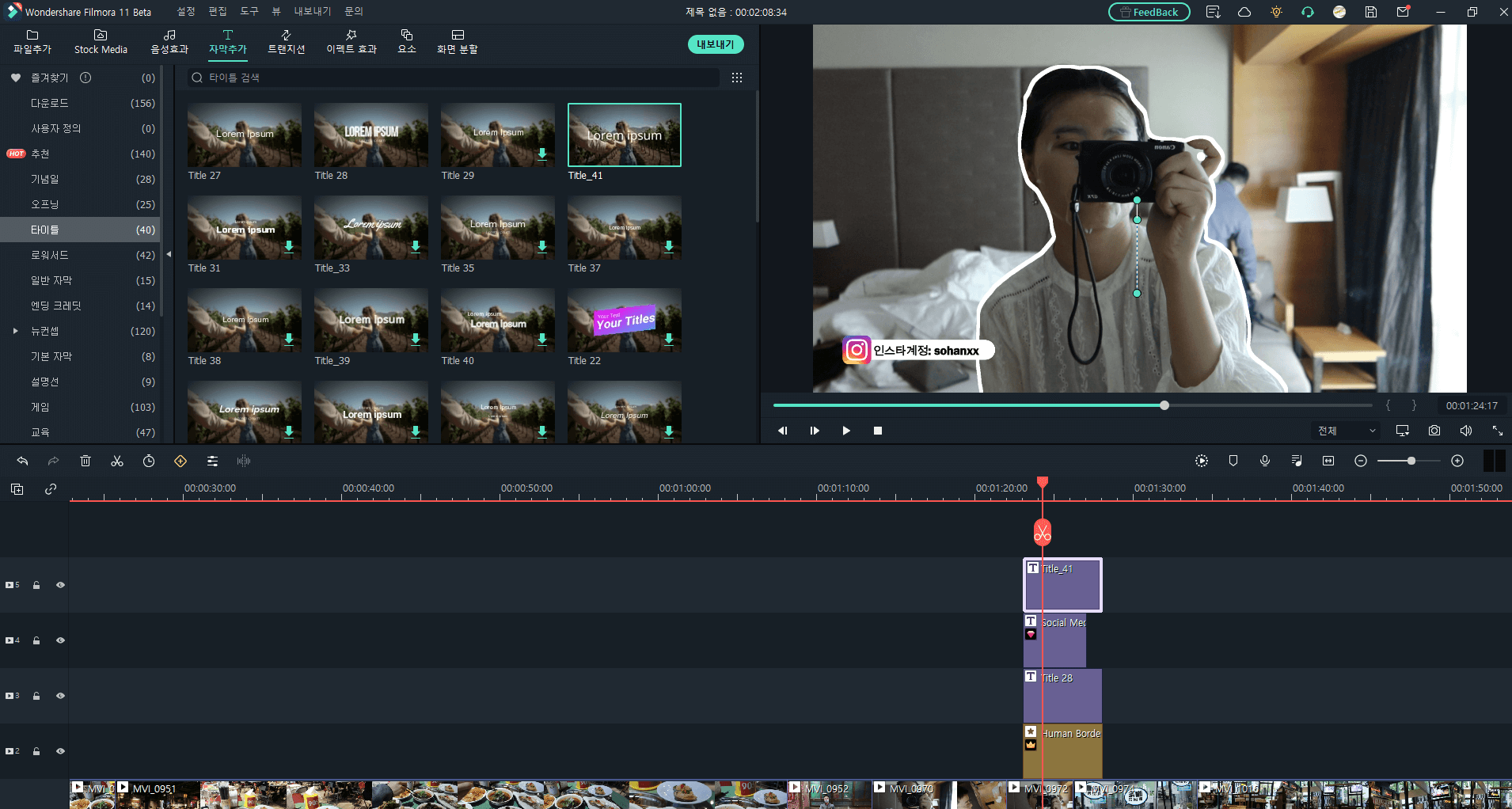
운영 체제: 윈도우,맥 지원
장점:
- 다양한 자막 양식, 예능 자막 양식, 저작권없는 무료 상용 이미지 리소스, 동영상,gif, 오디오 리소스(픽사베이 도입)등 크리에이티브 에셋
- 오디오 싱크 자동 맞추기,오디오 더킹, 키프레임, 모션트래킹, 크로마키 등 고급 기능도 지원
- chatgpt 플러그인을 도입하여 순식간에 완벽한 영상 만들기
- 오디오 비주얼라이저 기능 (오디오 스펙트럼)
- 직관적이고 사용하기 쉬운 인터페이스 (따로 사용법 익히지 않아도 바로 시작 가능)
- 섬세한 색보정, 사전 설정 필터가 다양하고 세부 편집도 가능, 3D Lut 가져오기 가능 (cube파일 지원)
- Google Veo3 기반 AI 이미지 동영상 변환등 다양한 AI 기능으로 편집 쉽게 만들어주기
필모라의 음성 텍스트 변환 기능을 사용하면 원클릭으로 동영상 음성을 텍스트로 변환할 수 있습니다! 27개의 언어를 지원하므로 자막을 쉽게 편집할 수 있습니다. 지금 바로 필모라를 무료 다운로드하여 쉽고 재미있게 나만의 영상을 만들어보세요! AI 기능을 활용하면 효율설을 높일 수 있습니다. 전문가급 결과물을 경험할 준비가 되셨다면, 아래 버튼을 클릭하여 시작해보세요!
한국 사용자 리뷰:
2. DemoCreator 무료 동영상 녹화&편집 프로그램
데모크리에이터는 화면녹화와 편집을 한 방에 해결할 수 있는 프로그램입니다. 녹화 후 간단한 주석, 하이라이트 표기가 가능하며 기본적인 인트로 템플릿도 내장되어 있습니다.
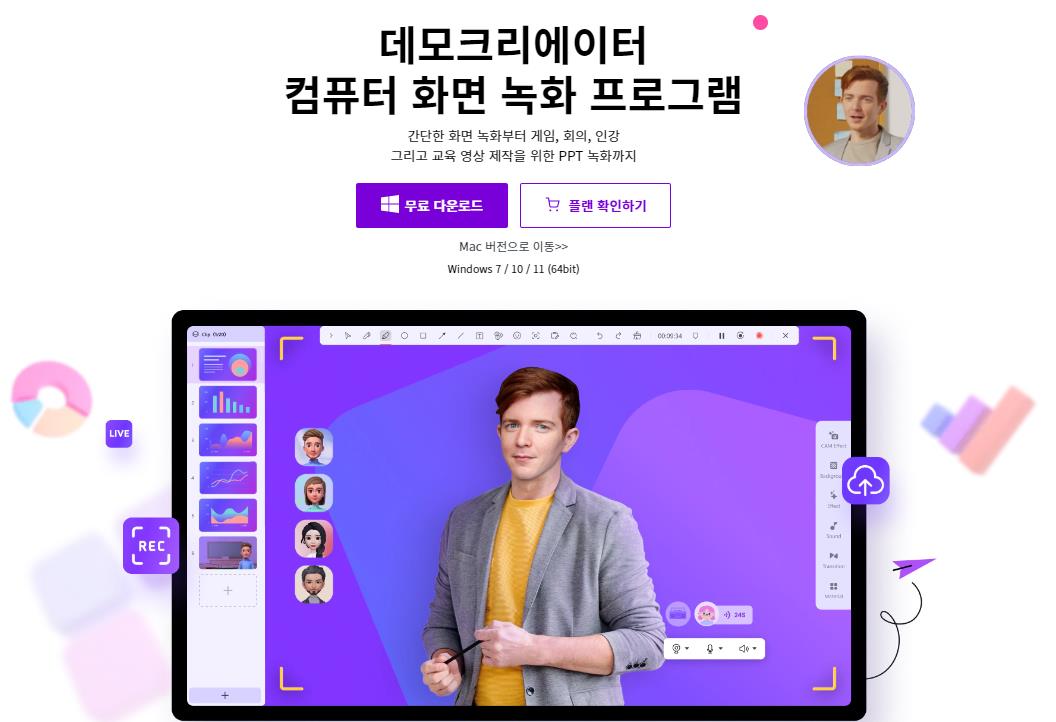
장점:
- 화면녹화와 편집을 한 번에 할 수 있음, 게임유튜버, 강사한테 최적화
- PPT,영상, 이미지, 웹캡등 동시 녹화 가능
- 화면 녹화 과정 중 주석 달기, 펜으로 하이라이트 부분 표시하기 가능
- 오프너,엔딩 등 기본 필수 자막 양식,템플릿 지원
- 세련되고 깔끔한 인터페이스
- 부담없는 월 라이선스 지원
단점:
- 무료버전은 워터마크가 달립니다.
- 템플릿 개수가 많지는 않음.
3. OpenShot 무료 동영상 편집기
오픈샷은 컷편집 등 아주 기본적인 동영상 편집 기능을 제공하는 동영상 편집기입니다.
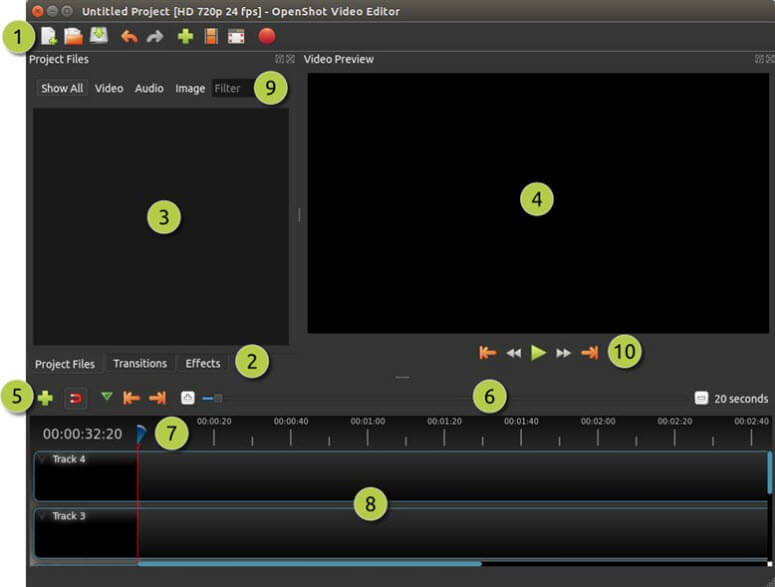
이 무료 동영상 편집기는 타임라인에 무제한으로 동영상 트랙을 추가할 수 있습니다.
장점:
- 윈도우/맥/리눅스 지원
- 무제한 타임라인 트랙
- 2D/3D 애니메이션 지원
단점:
- 자막,필터,스티커, 전환효과 등 리소스 부족함. 센스있는 영상만들기엔 어려움.
4. 다빈치 리졸브 - 색 보정 최고 프로그램
다빈치 리졸브는 일단 전문가급 편집 프로그램이기에 처음 다뤄보는 초급자한테는 어려운 편입니다. 할리우드 영화 제작사들이 애용하는 프로그램으로 색보정 이 뛰여난걸로 유명하죠. 다빈치 리졸브는 무료와 유료버전이 각각 별개의 프로그램으로 있고 이름의 차이가 있습니다. 무료버전은 그냥 "다빈치 리졸브" 라고 표기하고요. 유료버전은 "다빈치 리졸브 스튜디오" 라고 표기합니다.
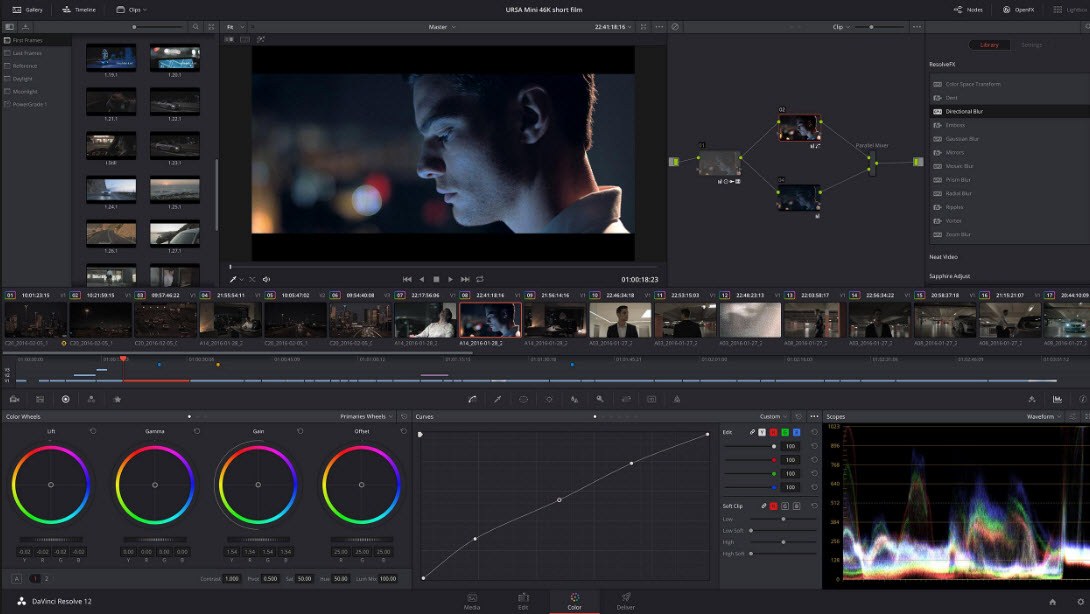
장점:
- 다양한 운영체제: 맥,윈도우,리눅스
- 무료버전은 평생 무료로 사용가능
- 색보정의 원조
- 시네마틱한 분위기 연출은 최고
- 무료버전 해상도 제약 없음(최대로 3840*2160)
단점:
- 사용법이 어려움,초보자 불적합
- 가격이 비쌈
5. Lightworks - 전문가를 위한 강력한 무료 동영상 편집기
Lightworks는 Edit Share LLC에서 제작한 무료 동영상 편집 프로그램입니다. 어도비나 베가스와 달리 무료로도 충분히 많은 기능을 사용할 수 있으며 역시 프로급의 동영상 편집기입니다.
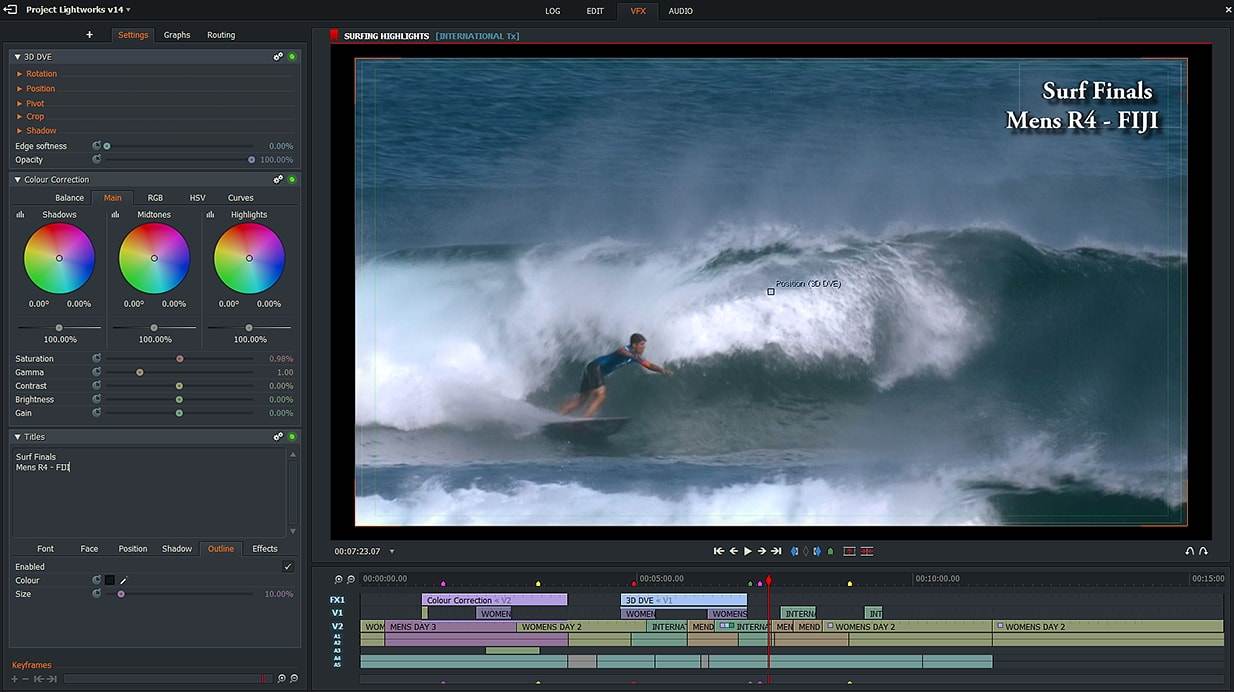
최근에, 새로운 14.5 버전을 배포했습니다. 25년이 넘는 기간 동안, 많은 영화 제작자들은 라이트웍을 전문 도구로 영상 편집을 했습니다. YouTube 동영상과 4K 영화를 편집할 수 있습니다. 4K 동영상을 편집하고 싶다면 이 프로그램이 이상적입니다.
장점:
- 다양한 운영체제: 윈도우,맥,리눅스
- 실시간 백업 기능 지원
단점:
- 내보내기 동영상의 크기가 제한됨 (최대로 1280*720 지원)
- 한글화 안됨
- 메뉴를 익히기에 어려움
- 속도조절 기능이 불편함
6. 프리미어 프로 - 동영상 편집 프로그램 업계 No.1
프리미어 프로는 설명이 필요없이 편집을 모르는 사람도 다 알만한 프로그램입니다. 편집 초보자한테는 진입장벽이 높은 편이라 처음부터 사용하기 부담스러울 수 있는데요. 저같은 경우 유튜브에서 "편집하는 여자","비디오클래쓰" ,"조블리"등 유튜버의 튜토리얼 영상을 보면서 차근차근 공부했더니 기본 편집은 그래도 가능하더라고요.게다가 다른 어도비 프로그램의 다양한 작업 파일들과 호환되기 때문에 작업에 용이합니다.
하지만 프리미어 프로의 단점은 직관적이지 않은 인터페이스 및 UI 구성으로 인해 영상 편집 초보자 혹은 입문자들이 사용하기에는 조금 어렵다는 것입니다.그리고 프리미어 프로는 최적화가 잘 되어있지 않아 컴퓨터 성능을 까다롭게 요구한다는 점과, 프로그램의 이용 방식이 구독제라 최소한 월 24,000원씩 들어간다는 점이 단점입니다.
정품은 비싸지만 (월 3만7000, 연간 27만) 7일 무료 체험이 가능합니다.
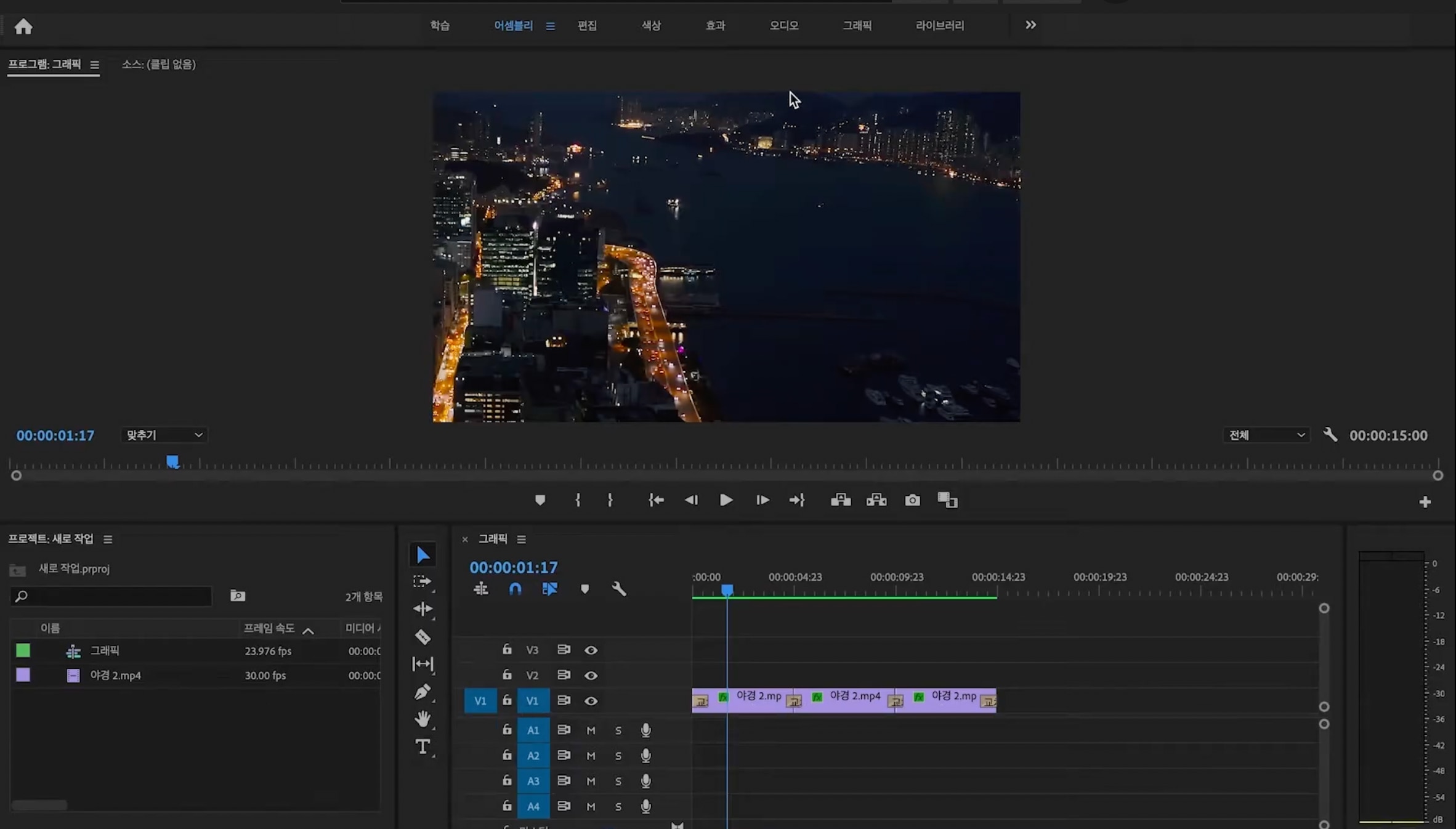
장점:
- 어도비 생태계로서 에프터 이펙트 등 프로그램과 같이 사용하기 편함.
- 단축키가 많음
- 세밀한 편집이 가능
- 받아쓰기 기능 새로 나옴
- 인터넷에 튜토리얼 영상이 가장 많음
단점:
- 인터페이스가 복잡해 초보자한테는 어려움
- 효과를 사용하려면 따로 구매해야 함
- 구독 시스템, 가격이 부담스러움
- 높은 시스템 사양을 요구함
7. Vrew브루 - 워드문서 작성 하듯이 편집
브루(Vrew)는 전 B612(사진보정 어플)의 개발자가 개발한 무료 동영상 편집 프로그램입니다. 이 동영상 편집기는 "워드 문서" 편집하듯이 컷편집이 가능한게 가장 큰 특징입니다. 자막 받아쓰기가 가능하며 음성 텍스트 변환 후 필요없는 자막 부분을 삭제하면 해당 장면도 같이 삭제되는 시스템입니다.
왼쪽에는 영상 클립의 미리보기 화면이 있고, 오른쪽은 자막 편집 화면입니다. 원하는 단어를 삭제하면 클립도 같이 "컷"해져서 노가다 작업이 굉장히 쉬워집니다. 단순한 "컷편집" 즉 자르기 기능만 필요하시고 다른 화면 전환 효과나, 필터,리소스 삽입 기능이 필요없는 분들은, 무조건 브루를 사용하시면 됩니다.
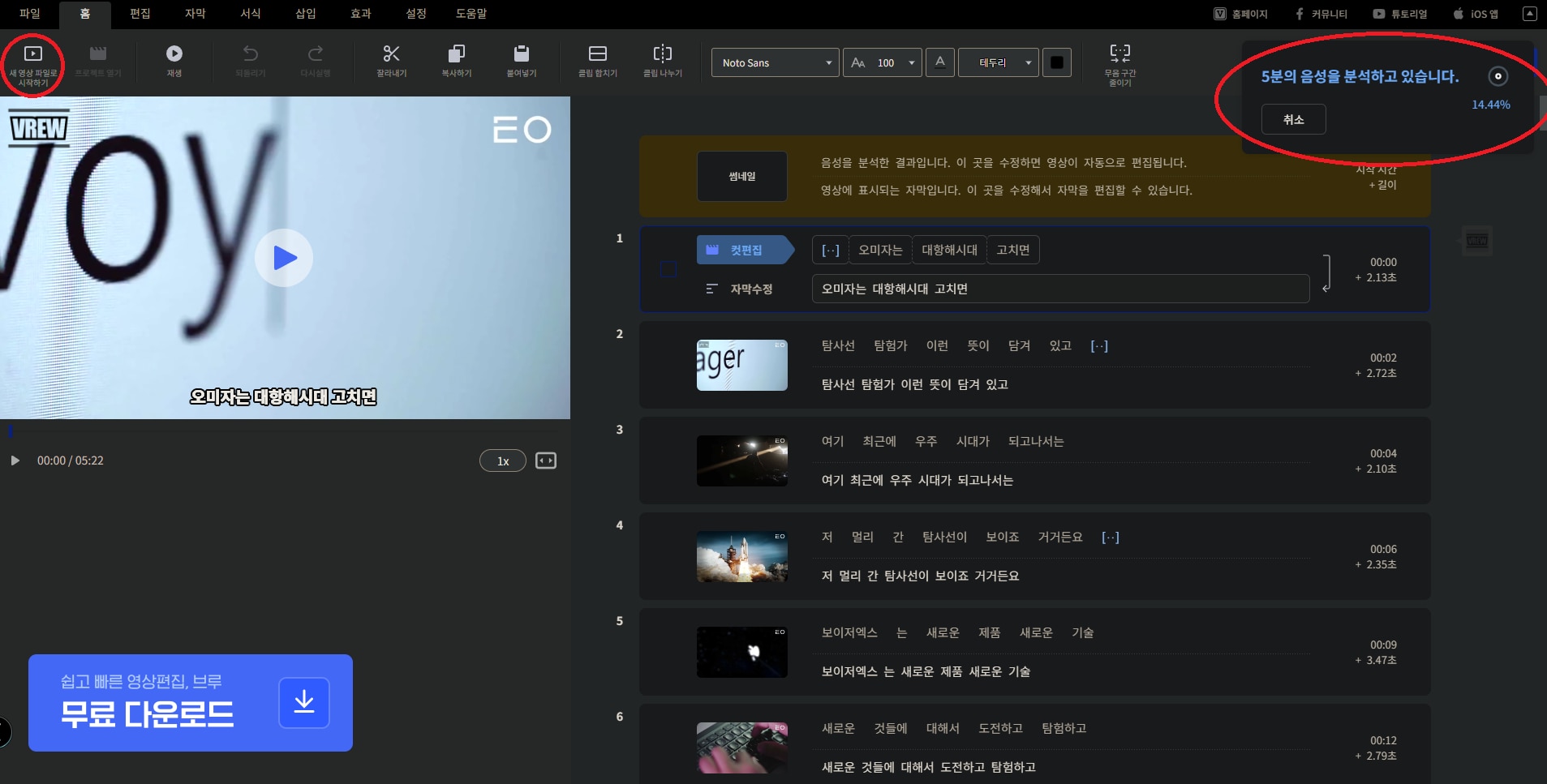
장점:
- 자막 받아쓰기+번역 기능
- 컷편집 작업이 단순함
- 가격 무료, 온라인 버전도 있음
단점:
- 동영상 자르기 이외의 화면 전환, 필터, 리소스 삽입 등 불가능,세밀한 편집에 한도가 있음
8. 뱁믹스 - 풍부한 자막 스타일
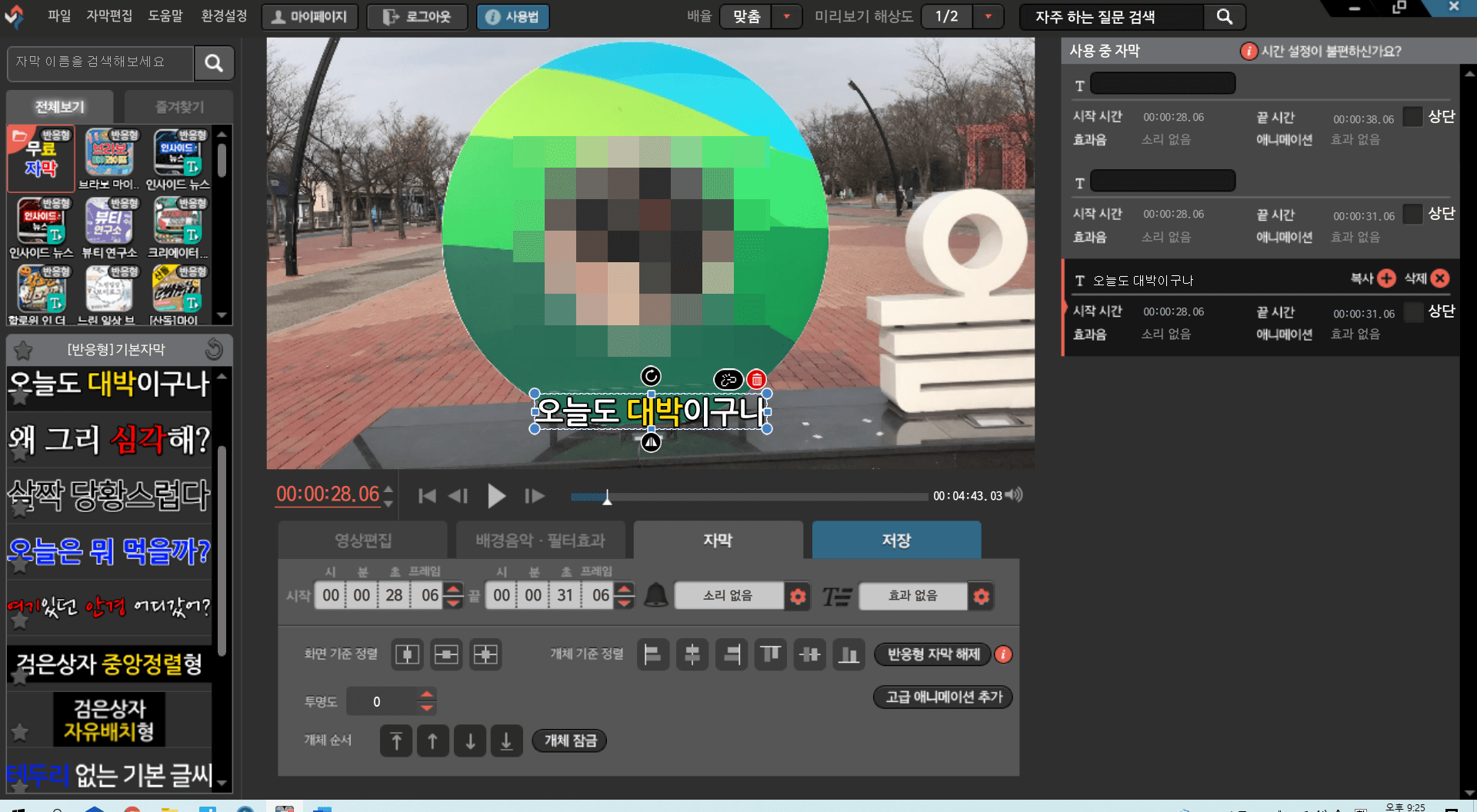
뱁믹스는 뱁션에서 만든 프로그램으로 방송 자막에 특화된 동영상 편집 프로그램입니다. 마치 예능 프로그램을 보는 것 같은 다양하고 화려한 예능 방송 스타일의 자막 들을 제공합니다. 컬러와 디자인, 폰트 등을 따로 지정할 필요 없이 뱁션에서 제공하는 자막을 사용하면 힘들이지 않고 최신 트렌드 스타일의 영상을 제작할 수 있습니다.
인터페이스가 복잡할 것없이 단순한 편이기 때문에 다른 영상 편집 프로그램들과 비교했을 때 비교적 쉽게 다룰 수 있다는 장점이 있습니다.제공되는 자막에는 유료 자막과 무료 자막이 있으며, 무료 자막의 퀄리티도 상당히 훌륭한 편입니다. 더 다양한 자막기능을 사용하려면 반드시 유료 결제를 해야합니다.
다만, 컷 편집하는 방식이 필모라보다 조금 불편하며, 자막 넣기가 사람에 따라 조금 더 어렵게 느껴질 수 있습니다. 아무래도 자막에 특화된 프로그램이다 보니 디테일하게 설정해야 하는 부분이 타 프로그램보다 더 많기 때문입니다.
저화질 영상의 경우, 1080p까지 화질 상승도 가능합니다.
장점: 자막에 특화된 프로그램, 예능 느낌의 자막이 많음.
단점: 컷 편집 방식이 조금 불편하고 디테일 설정이 번거로움.
9. 애프터 이펙트 (After Effects)
애프터 이펙트는 자신만의 로고와 애니메이션, 인트로 영상 등을 자유롭게 만들 수 있도록 도와줍니다. 아무래도 자연스러운 애니메이션을 만들 수 있도록 설계되어 있어 디테일한 그래픽 기능들에 좀 더 초점이 맞춰져 있기도 합니다.
그러다 보니 애프터 이펙트는 프리미어 프로를 쓰시다가 좀 더 다양한 기능, 효과, 애니메이션제작에 욕심이 생겨 넘어오신 분들이 주로 찾는 프로그램이기도 합니다.이러한 애프터 이펙트의 단점은 초보자들이 주로 애용하는 컷 편집이나 자막 작업을 할 때 프로그램 구조상 사용하기 어렵게 느껴질 수도 있다는 점입니다.
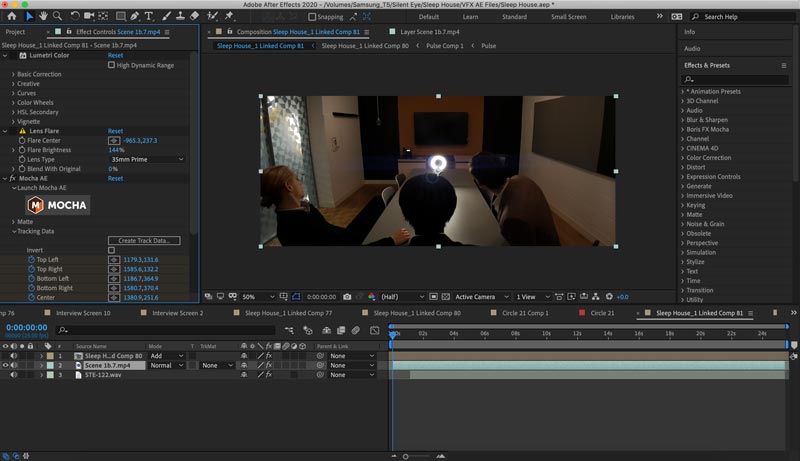
장점: 모션그래픽에 특화된 프로그램
단점: 사용방법이 복잡하고 어려운 편으로, 입문자라면 지금 보다는 나중에 내 영상의 퀄리티를 더 높이고 싶은 추가 작업이 필요할 때 추가적으로 사용하시면 좋습니다.
10. 파이널 컷 (Final cut)
파이널 컷은 초보부터 전문가까지 누구나 사용이 가능할 만큼 사용방법이 쉬우면서 다양한 기능들을 제공하기 때문에 유투버들이 강력하게 추천을 하는 프로그램입니다. 다만, 애플 맥북에서만 사용이 가능하며, 파이널 컷의 가격 또한 30만원 이상으로 싸지 않기 때문에 금전적으로 부담스러울 수 있습니다.
맥북이 있는 분들에게 추천하는 프로그램입니다. 그렇지 않다면 맥북을 따로 구매해야 하니 배보다 배꼽이 더 큰 상황이 올 수 있겠죠? 하지만 파이널 컷의 편집 기능이 너무 좋다 보니 일부러 맥북을 구매하는 분들도 적지 않다고 합니다.
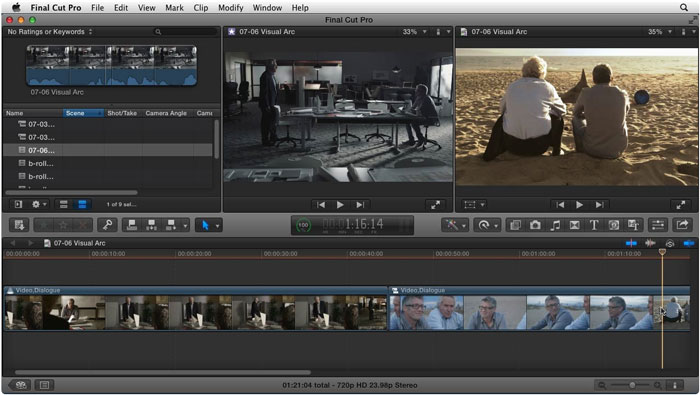
AI도구 |
운영 체제 지원 |
주요 특징 / 적합한 사용자 Copilot |
무료 버전 제한 사항 / 주요 단점I |
| Filmora (필모라) | Windows, Mac | AI 기능 풍부, 직관적인 사용법, 풍부한 리소스, 초/중급 사용자 | 무료 버전 사용 시 워터마크 포함 |
| DemoCreator | Windows, Mac | 화면 녹화 및 편집 올인원, 게임/강의 녹화자 | 무료 버전 사용 시 워터마크 포함, 템플릿 수가 제한적 |
| OpenShot | Windows, Mac, Linux | 기본 편집 기능, 무제한 트랙, 초심자/간편 편집 사용자 | 리소스 (자막, 필터, 스티커) 부족, 고급 기능 사용 제한 |
| DaVinci Resolve | Windows, Mac, Linux | 전문가급 색보정, 강력한 기능, 전문가 | 학습 곡선이 가파름, 높은 하드웨어 사양 요구, 무료 버전 기능 제한 |
| Lightworks | Windows, Mac, Linux | 전문가급 편집, 실시간 백업, 전문가 | 무료 버전 내보내기 해상도 제한 (720P), 한글 미지원 |
| Adobe Premiere Pro | Windows, Mac | 업계 표준, 올인원 기능, 전문가 | 구독형 서비스 (고가), 학습 난이도 높음, 고사양 컴퓨터 요구 |
| Vrew (브루) | Windows, Mac, Online | AI 자동 자막, 텍스트 기반 편집, 빠른 자막/컷편집 사용자 | 컷편집 외 다른 기능 (전환 효과, 필터 등) 제한적 |
| 뱁믹스 | Windows | 풍부한 한국 예능 자막 스타일, 간편한 조작, 자막 중시 사용자 | 컷편집 방식이 다소 불편, 고급 자막 유료, 자막 기능에 특화 |
| After Effects | Windows, Mac | 전문 모션 그래픽/시각 효과, 전문가/디자이너 | 기본 컷편집에 부적합, 학습 난이도 높음, 구독형 서비스 |
| Final Cut Pro | Mac | Mac 환경 최적화, 쉬운 사용법과 다양한 기능, Mac 사용자 | Mac 전용, 고가 (영구 구매) |
Part2: 동영상 편집 프로그램 초/중/고급자 맞춤 추천
시장에 많은 무료 동영상 편집 프로그램이 있지만, 선택장애가 있으신 분들은 어떤 제품을 사용할 지 결정이 어려울 수 있습니다. 초급자/중급자/고급자의 수요도 다르죠.
저는 아래와 같이 추천합니다.
- 초/중급자: 초보자/중급자는 1번 영상 편집 프로그램 필모라(Filmora) 추천합니다. 직관적인 인터페이스에 유튜브 튜토리얼 영상도 많고 간편한 컷편집 이외에 다양한 리소스도 내장되어 있습니다.
- 고급자: 전문가급의 동영상 편집을 하려면 프리미어 프로를 추천합니다.
- 화면 녹화 최강 프로그램: 데모크리에이터, 인강녹화와 게임녹화가 필요할 때 녹화하면서 주석, 마커 등 추가 가능합니다.
- 색보정 최강 프로그램: 다빈치 리졸브. 할리우드에서도 사용하는 만큼 퀄리티 보장이 되고 색보정 분야에서는 명실상부로 최고입니다.다만 이런저런 다빈치리졸브 부품(키보드)등을 같이 사다보면 가격이 많이 나올 수 있습니다.
- 컷편집 기능만 있으면 되는 분: 브루(Vrew)가 답입니다.
FAQ
-
초보자에게 가장 좋은 무료 영상편집 프로그램은 무엇인가요?
초보자에게는 직관적인 인터페이스를 가진 필모라나 컷편집이 쉬운 Vrew를 추천합니다. 두 프로그램 모두 사용법을 배우기 쉬워 영상 편집에 빠르게 입문할 수 있습니다. -
워터마크 없는 무료 동영상 편집 프로그램은 어떤게 있나요?
OpenShot, 다빈치 리졸브(무료 버전) 등은 워터마크 없이 영상을 내보낼 수 있는 대표적인 무료 프로그램입니다. 하지만 일부 고급 기능(예: 특정 효과, 해상도)에 제한이 있을 수 있습니다. 완전한 기능과 워터마크 없는 출력을 원하신다면 필모라와 같은 유료 플랜을 고려해보는 것도 좋은 방법입니다. -
유튜브 편집 프로그램으로 Vrew 같은 프로그램을 사용해도 되나요?
네, 가능합니다. Vrew는 특히 말하는 영상의 컷편집과 자동 자막 생성에 매우 강력하여 많은 유튜버들이 사용합니다. 다만, 화려한 시각 효과나 정교한 전환 효과가 필요하다면, 필모라와 같은 종합 편집 프로그램과 함께 사용하는 것이 시너지를 낼 수 있습니다. Vrew로 컷편집 후 필모라에서 최종 편집을 완성하는 워크플로우를 추천합니다.



 안전 다운로드
안전 다운로드
